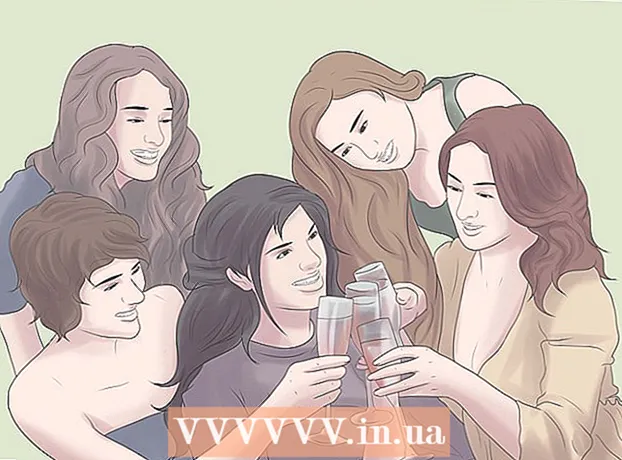Συγγραφέας:
Joan Hall
Ημερομηνία Δημιουργίας:
6 Φεβρουάριος 2021
Ημερομηνία Ενημέρωσης:
1 Ιούλιος 2024
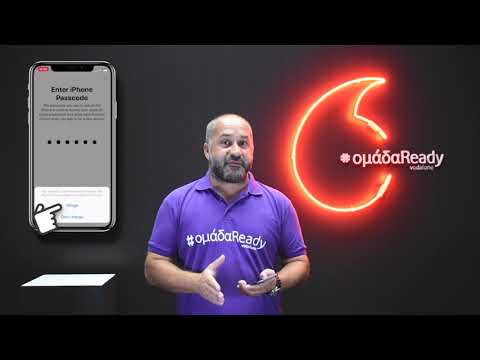
Περιεχόμενο
- Βήματα
- Μέθοδος 1 από 3: Στον ιστότοπο του Apple ID
- Μέθοδος 2 από 3: Στο iPhone
- Μέθοδος 3 από 3: Στο iTunes
- Συμβουλές
- Προειδοποιήσεις
Αυτό το άρθρο θα σας δείξει πώς μπορείτε να δημιουργήσετε έναν λογαριασμό Apple ID χωρίς να χρειάζεται να εισαγάγετε πληροφορίες για τον τρόπο πληρωμής. Μπορείτε να το κάνετε στον ιστότοπο Apple ID ή στο iTunes ή στο iPhone / iPad σας. Οι λογαριασμοί Apple ID χρησιμοποιούνται για τη σύνδεση σε εφαρμογές, smartphone, tablet και υπολογιστές της Apple.
Βήματα
Μέθοδος 1 από 3: Στον ιστότοπο του Apple ID
 1 Ανοίξτε τον ιστότοπο του Apple ID. Μεταβείτε στη διεύθυνση https://appleid.apple.com/. Θα ανοίξει η σελίδα εξουσιοδότησης.
1 Ανοίξτε τον ιστότοπο του Apple ID. Μεταβείτε στη διεύθυνση https://appleid.apple.com/. Θα ανοίξει η σελίδα εξουσιοδότησης. - Εάν βρίσκεστε στην τρέχουσα σελίδα λογαριασμού Apple ID, αποσυνδεθείτε.
 2 Κάντε κλικ στο Δημιουργήστε το Apple ID. Είναι ένας σύνδεσμος στην επάνω δεξιά γωνία της σελίδας. Ανοίγει η σελίδα Δημιουργία αναγνωριστικού Apple.
2 Κάντε κλικ στο Δημιουργήστε το Apple ID. Είναι ένας σύνδεσμος στην επάνω δεξιά γωνία της σελίδας. Ανοίγει η σελίδα Δημιουργία αναγνωριστικού Apple.  3 Εισαγάγετε τα στοιχεία Apple ID σας. Συμπληρώστε τα παρακάτω πεδία:
3 Εισαγάγετε τα στοιχεία Apple ID σας. Συμπληρώστε τα παρακάτω πεδία: - "Όνομα" και "επώνυμο": εισαγάγετε το όνομα και το επώνυμό σας.
- Ημερομηνία γέννησης: Εισαγάγετε την ημερομηνία γέννησής σας με τη μορφή dd.mm.yyyy.
- "[email protected]": Εισαγάγετε τη διεύθυνση email που θέλετε να χρησιμοποιήσετε για το Apple ID σας. Δεν μπορείτε να χρησιμοποιήσετε μια διεύθυνση ηλεκτρονικού ταχυδρομείου που σχετίζεται με το άλλο σας Apple ID.
- Κωδικός πρόσβασης και επιβεβαίωση κωδικού πρόσβασης: Εισαγάγετε τον κωδικό πρόσβασης που θέλετε να χρησιμοποιήσετε για το Apple ID σας δύο φορές.
 4 Επιλέξτε ερωτήσεις ασφαλείας. Ανοίξτε το μενού Ερωτήσεις ασφαλείας, επιλέξτε μια ερώτηση από αυτήν και, στη συνέχεια, εισαγάγετε την απάντησή σας στο πλαίσιο κειμένου Απάντηση.
4 Επιλέξτε ερωτήσεις ασφαλείας. Ανοίξτε το μενού Ερωτήσεις ασφαλείας, επιλέξτε μια ερώτηση από αυτήν και, στη συνέχεια, εισαγάγετε την απάντησή σας στο πλαίσιο κειμένου Απάντηση. - Επαναλάβετε αυτά τα βήματα για τις δύο υπολειπόμενες ερωτήσεις ασφαλείας.
 5 Κάντε κύλιση προς τα κάτω και εισαγάγετε τον κωδικό ασφαλείας. Εισαγάγετε τους χαρακτήρες που εμφανίζονται με γκρι φόντο στο πλαίσιο κειμένου στα δεξιά τους.
5 Κάντε κύλιση προς τα κάτω και εισαγάγετε τον κωδικό ασφαλείας. Εισαγάγετε τους χαρακτήρες που εμφανίζονται με γκρι φόντο στο πλαίσιο κειμένου στα δεξιά τους. - Εάν δεν μπορείτε να διαβάσετε τον κώδικα, κάντε κλικ στην επιλογή Νέος κώδικας για να δημιουργήσετε διαφορετικό κωδικό ασφαλείας.
 6 Κάντε κλικ στο Προχωρώ. Αυτό το κουμπί βρίσκεται στο κάτω μέρος της σελίδας.
6 Κάντε κλικ στο Προχωρώ. Αυτό το κουμπί βρίσκεται στο κάτω μέρος της σελίδας.  7 Λάβετε έναν κωδικό επαλήθευσης για τη διεύθυνση ηλεκτρονικού ταχυδρομείου σας. Ανοίξτε τα εισερχόμενά σας που σχετίζονται με τη διεύθυνση ηλεκτρονικού ταχυδρομείου που δώσατε όταν δημιουργήσατε το Apple ID σας, ανοίξτε το μήνυμα ηλεκτρονικού ταχυδρομείου με τη γραμμή θέματος "Επαλήθευση της διεύθυνσης ηλεκτρονικού ταχυδρομείου του Apple ID" και αναζητήστε τον εξαψήφιο κωδικό στο email.
7 Λάβετε έναν κωδικό επαλήθευσης για τη διεύθυνση ηλεκτρονικού ταχυδρομείου σας. Ανοίξτε τα εισερχόμενά σας που σχετίζονται με τη διεύθυνση ηλεκτρονικού ταχυδρομείου που δώσατε όταν δημιουργήσατε το Apple ID σας, ανοίξτε το μήνυμα ηλεκτρονικού ταχυδρομείου με τη γραμμή θέματος "Επαλήθευση της διεύθυνσης ηλεκτρονικού ταχυδρομείου του Apple ID" και αναζητήστε τον εξαψήφιο κωδικό στο email.  8 Εισαγάγετε έναν κωδικό. Εισαγάγετε τον εξαψήφιο κωδικό στο αντίστοιχο πεδίο στον ιστότοπο του Apple ID.
8 Εισαγάγετε έναν κωδικό. Εισαγάγετε τον εξαψήφιο κωδικό στο αντίστοιχο πεδίο στον ιστότοπο του Apple ID. - Μην εισάγετε κενά.
 9 Κάντε κλικ στο Προχωρώ. Βρίσκεται στην κάτω δεξιά γωνία του παραθύρου. Εάν εισαγάγατε τον σωστό κωδικό, θα δημιουργηθεί ένας λογαριασμός Apple ID.
9 Κάντε κλικ στο Προχωρώ. Βρίσκεται στην κάτω δεξιά γωνία του παραθύρου. Εάν εισαγάγατε τον σωστό κωδικό, θα δημιουργηθεί ένας λογαριασμός Apple ID.
Μέθοδος 2 από 3: Στο iPhone
 1 Αποσυνδεθείτε από το τρέχον Apple ID σας. Εάν δεν έχετε ακόμη Apple ID, παραλείψτε αυτό το βήμα. Να φύγω:
1 Αποσυνδεθείτε από το τρέχον Apple ID σας. Εάν δεν έχετε ακόμη Apple ID, παραλείψτε αυτό το βήμα. Να φύγω: - εκκινήστε την εφαρμογή "Ρυθμίσεις"
 ;
; - κάντε κλικ στο όνομά σας στο επάνω μέρος της σελίδας.
- μετακινηθείτε προς τα κάτω και κάντε κλικ στην επιλογή "Έξοδος".
- Εισαγάγετε τον κωδικό πρόσβασης Apple ID για να επαληθεύσετε τις ενέργειές σας.
- εκκινήστε την εφαρμογή "Ρυθμίσεις"
 2 Ανοίξτε το App Store
2 Ανοίξτε το App Store  . Κάντε κλικ στο μπλε εικονίδιο με λευκό "Α". Τώρα μπορείτε να δημιουργήσετε ένα νέο Apple ID.
. Κάντε κλικ στο μπλε εικονίδιο με λευκό "Α". Τώρα μπορείτε να δημιουργήσετε ένα νέο Apple ID.  3 Παρακέντηση Εφαρμογές. Αυτή η καρτέλα βρίσκεται στο κάτω μέρος της οθόνης.
3 Παρακέντηση Εφαρμογές. Αυτή η καρτέλα βρίσκεται στο κάτω μέρος της οθόνης.  4 Κάντε κλικ στο Κατεβάστε οποιαδήποτε δωρεάν εφαρμογή. Θα εμφανιστεί ένα αναδυόμενο παράθυρο.
4 Κάντε κλικ στο Κατεβάστε οποιαδήποτε δωρεάν εφαρμογή. Θα εμφανιστεί ένα αναδυόμενο παράθυρο.  5 Παρακέντηση Δημιουργήστε ένα νέο Apple ID. Αυτή η επιλογή βρίσκεται στο αναδυόμενο παράθυρο. Θα ανοίξει μια φόρμα για τη δημιουργία ενός Apple ID.
5 Παρακέντηση Δημιουργήστε ένα νέο Apple ID. Αυτή η επιλογή βρίσκεται στο αναδυόμενο παράθυρο. Θα ανοίξει μια φόρμα για τη δημιουργία ενός Apple ID.  6 Εισαγάγετε τα στοιχεία Apple ID σας. Συμπληρώστε τα παρακάτω πεδία:
6 Εισαγάγετε τα στοιχεία Apple ID σας. Συμπληρώστε τα παρακάτω πεδία: - Διεύθυνση ηλεκτρονικού ταχυδρομείου: Εισαγάγετε τη διεύθυνση ηλεκτρονικού ταχυδρομείου που θέλετε να χρησιμοποιήσετε για το Apple ID σας.
- Κωδικός πρόσβασης: εισαγάγετε τον κωδικό πρόσβασης για τον λογαριασμό σας Apple ID.
- Επιβεβαίωση: Εισαγάγετε ξανά τον κωδικό πρόσβασης.
- Μετακινήστε το ρυθμιστικό δίπλα στο "Συμφωνώ" στη θέση "Ενεργοποίηση"
 .
. - Κάντε κλικ στο Επόμενο στην επάνω δεξιά γωνία της οθόνης.
 7 Εισαγάγετε τα προσωπικά σας στοιχεία. Συμπληρώστε τα παρακάτω πεδία:
7 Εισαγάγετε τα προσωπικά σας στοιχεία. Συμπληρώστε τα παρακάτω πεδία: - "Έφεση": επιλέξτε "Master" ή "Mistress".
- "Όνομα": εισαγάγετε το όνομά σας.
- Επώνυμο: εισαγάγετε το επώνυμό σας.
- Ημερομηνία γέννησης: Εισαγάγετε την ημερομηνία γέννησής σας με τη μορφή dd.mm.yyyy.
 8 Επιλέξτε ερωτήσεις ασφαλείας. Αγγίξτε το πεδίο Ερώτηση, πατήστε την ερώτηση που θέλετε να χρησιμοποιήσετε, στη συνέχεια πατήστε Απάντηση και εισαγάγετε την απάντησή σας.
8 Επιλέξτε ερωτήσεις ασφαλείας. Αγγίξτε το πεδίο Ερώτηση, πατήστε την ερώτηση που θέλετε να χρησιμοποιήσετε, στη συνέχεια πατήστε Απάντηση και εισαγάγετε την απάντησή σας. - Πρέπει να το κάνετε και για τις τρεις ερωτήσεις ασφαλείας.
 9 Κάντε κλικ στο Περαιτέρω. Βρίσκεται στην επάνω δεξιά γωνία της οθόνης.
9 Κάντε κλικ στο Περαιτέρω. Βρίσκεται στην επάνω δεξιά γωνία της οθόνης.  10 Παρακέντηση Οχι. Αυτή η επιλογή ανήκει στην ομάδα μεθόδων πληρωμής. Με αυτόν τον τρόπο, δεν χρειάζεται να εισαγάγετε πληροφορίες σχετικά με τους τρόπους πληρωμής.
10 Παρακέντηση Οχι. Αυτή η επιλογή ανήκει στην ομάδα μεθόδων πληρωμής. Με αυτόν τον τρόπο, δεν χρειάζεται να εισαγάγετε πληροφορίες σχετικά με τους τρόπους πληρωμής.  11 Εισαγάγετε τα στοιχεία χρέωσής σας. Εισαγάγετε το όνομα και το επώνυμο, τη διεύθυνση, τη χώρα και τον αριθμό τηλεφώνου.
11 Εισαγάγετε τα στοιχεία χρέωσής σας. Εισαγάγετε το όνομα και το επώνυμο, τη διεύθυνση, τη χώρα και τον αριθμό τηλεφώνου.  12 Παρακέντηση Περαιτέρω.
12 Παρακέντηση Περαιτέρω. 13 Λάβετε έναν κωδικό επαλήθευσης για τη διεύθυνση ηλεκτρονικού ταχυδρομείου σας. Ανοίξτε τα εισερχόμενά σας που σχετίζονται με τη διεύθυνση ηλεκτρονικού ταχυδρομείου που δώσατε όταν δημιουργήσατε το Apple ID σας, ανοίξτε το μήνυμα ηλεκτρονικού ταχυδρομείου με τη γραμμή θέματος "Επαλήθευση της διεύθυνσης ηλεκτρονικού ταχυδρομείου του Apple ID" και αναζητήστε τον πενταψήφιο κωδικό στο email.
13 Λάβετε έναν κωδικό επαλήθευσης για τη διεύθυνση ηλεκτρονικού ταχυδρομείου σας. Ανοίξτε τα εισερχόμενά σας που σχετίζονται με τη διεύθυνση ηλεκτρονικού ταχυδρομείου που δώσατε όταν δημιουργήσατε το Apple ID σας, ανοίξτε το μήνυμα ηλεκτρονικού ταχυδρομείου με τη γραμμή θέματος "Επαλήθευση της διεύθυνσης ηλεκτρονικού ταχυδρομείου του Apple ID" και αναζητήστε τον πενταψήφιο κωδικό στο email.  14 Εισαγάγετε έναν κωδικό. Κάντε κλικ στο πλαίσιο κειμένου Κωδικός και, στη συνέχεια, εισαγάγετε τον πενταψήφιο κωδικό.
14 Εισαγάγετε έναν κωδικό. Κάντε κλικ στο πλαίσιο κειμένου Κωδικός και, στη συνέχεια, εισαγάγετε τον πενταψήφιο κωδικό.  15 Παρακέντηση Επιβεβαιώνω. Αυτό το κουμπί βρίσκεται στην επάνω δεξιά γωνία της οθόνης.
15 Παρακέντηση Επιβεβαιώνω. Αυτό το κουμπί βρίσκεται στην επάνω δεξιά γωνία της οθόνης.  16 Κάντε κλικ στο Προχωρώόταν σας ζητηθεί. Εάν εισαγάγατε τον σωστό κωδικό, θα δημιουργηθεί ένα Apple ID.
16 Κάντε κλικ στο Προχωρώόταν σας ζητηθεί. Εάν εισαγάγατε τον σωστό κωδικό, θα δημιουργηθεί ένα Apple ID.
Μέθοδος 3 από 3: Στο iTunes
 1 Ανοίξτε το iTunes στον υπολογιστή σας. Κάντε κλικ στο λευκό εικονίδιο με μια πολύχρωμη μουσική νότα.
1 Ανοίξτε το iTunes στον υπολογιστή σας. Κάντε κλικ στο λευκό εικονίδιο με μια πολύχρωμη μουσική νότα. - Εάν σας ζητηθεί να ενημερώσετε, κάντε κλικ στην επιλογή Ενημέρωση iTunes, περιμένετε να ολοκληρωθεί η ενημέρωση και, στη συνέχεια, κάντε επανεκκίνηση του υπολογιστή σας (εάν σας ζητηθεί).
 2 Αποσυνδεθείτε από το τρέχον Apple ID σας. Παραλείψτε αυτό το βήμα εάν δεν είστε συνδεδεμένοι στο Apple ID σας στο iTunes. Να φύγω:
2 Αποσυνδεθείτε από το τρέχον Apple ID σας. Παραλείψτε αυτό το βήμα εάν δεν είστε συνδεδεμένοι στο Apple ID σας στο iTunes. Να φύγω: - κάντε κλικ στο "Λογαριασμός" στο επάνω μέρος της οθόνης.
- κάντε κλικ στην επιλογή "Έξοδος" στο αναπτυσσόμενο μενού.
 3 Κάντε κλικ στην καρτέλα Κατάστημα. Βρίσκεται στην κορυφή του παραθύρου iTunes.
3 Κάντε κλικ στην καρτέλα Κατάστημα. Βρίσκεται στην κορυφή του παραθύρου iTunes.  4 Ανοίξτε το μενού ΜΟΥΣΙΚΗ. Αυτό το μενού, με εικονίδιο σημείωσης, βρίσκεται στην επάνω αριστερή πλευρά του παραθύρου iTunes.
4 Ανοίξτε το μενού ΜΟΥΣΙΚΗ. Αυτό το μενού, με εικονίδιο σημείωσης, βρίσκεται στην επάνω αριστερή πλευρά του παραθύρου iTunes.  5 Κάντε κλικ στο τηλεοπτική εκπομπή. Βρίσκεται στο μενού Μουσική. Θα εμφανιστεί μια λίστα ταινιών και τηλεοπτικών εκπομπών.
5 Κάντε κλικ στο τηλεοπτική εκπομπή. Βρίσκεται στο μενού Μουσική. Θα εμφανιστεί μια λίστα ταινιών και τηλεοπτικών εκπομπών.  6 Κάντε κλικ στο Δωρεάν επεισόδια τηλεοπτικών εκπομπών. Είναι ένας γκρίζος σύνδεσμος στη δεξιά πλευρά της σελίδας iTunes. Θα ανοίξει μια λίστα τηλεοπτικών εκπομπών με δωρεάν επεισόδια.
6 Κάντε κλικ στο Δωρεάν επεισόδια τηλεοπτικών εκπομπών. Είναι ένας γκρίζος σύνδεσμος στη δεξιά πλευρά της σελίδας iTunes. Θα ανοίξει μια λίστα τηλεοπτικών εκπομπών με δωρεάν επεισόδια.  7 Επιλέξτε μια τηλεοπτική εκπομπή. Κάντε κλικ στις τηλεοπτικές εκπομπές με δωρεάν επεισόδια. Μπορείτε να επιλέξετε οποιαδήποτε τηλεοπτική εκπομπή από τη λίστα, επειδή καθένα από αυτά έχει τουλάχιστον ένα δωρεάν επεισόδιο.
7 Επιλέξτε μια τηλεοπτική εκπομπή. Κάντε κλικ στις τηλεοπτικές εκπομπές με δωρεάν επεισόδια. Μπορείτε να επιλέξετε οποιαδήποτε τηλεοπτική εκπομπή από τη λίστα, επειδή καθένα από αυτά έχει τουλάχιστον ένα δωρεάν επεισόδιο.  8 Κάντε κλικ στο Κατεβάστε. Αυτό το κουμπί βρίσκεται στα δεξιά του τίτλου του δωρεάν επεισοδίου. Θα ανοίξει ένα αναδυόμενο παράθυρο.
8 Κάντε κλικ στο Κατεβάστε. Αυτό το κουμπί βρίσκεται στα δεξιά του τίτλου του δωρεάν επεισοδίου. Θα ανοίξει ένα αναδυόμενο παράθυρο.  9 Κάντε κλικ στο Δημιουργήστε ένα νέο Apple ID. Θα βρείτε αυτήν την επιλογή στην κάτω αριστερή γωνία του αναδυόμενου παραθύρου.
9 Κάντε κλικ στο Δημιουργήστε ένα νέο Apple ID. Θα βρείτε αυτήν την επιλογή στην κάτω αριστερή γωνία του αναδυόμενου παραθύρου.  10 Εισαγάγετε τα στοιχεία Apple ID σας. Συμπληρώστε τα παρακάτω πεδία:
10 Εισαγάγετε τα στοιχεία Apple ID σας. Συμπληρώστε τα παρακάτω πεδία: - Διεύθυνση ηλεκτρονικού ταχυδρομείου: Εισαγάγετε τη διεύθυνση ηλεκτρονικού ταχυδρομείου που θέλετε να χρησιμοποιήσετε για το Apple ID σας. δεν μπορείτε να χρησιμοποιήσετε μια διεύθυνση ηλεκτρονικού ταχυδρομείου που σχετίζεται με το άλλο Apple ID σας.
- Κωδικός πρόσβασης: εισαγάγετε τον κωδικό πρόσβασης για τον λογαριασμό σας Apple ID.
- Επιβεβαίωση: Εισάγετε ξανά τον κωδικό πρόσβασης.
 11 Επιλέξτε το πλαίσιο δίπλα στο "Συνέχεια". Είναι κοντά στο κάτω μέρος της σελίδας.
11 Επιλέξτε το πλαίσιο δίπλα στο "Συνέχεια". Είναι κοντά στο κάτω μέρος της σελίδας.  12 Κάντε κλικ στο Προχωρώ. Αυτό το κουμπί θα το βρείτε στο κάτω μέρος της σελίδας.
12 Κάντε κλικ στο Προχωρώ. Αυτό το κουμπί θα το βρείτε στο κάτω μέρος της σελίδας.  13 Εισαγάγετε τα προσωπικά σας στοιχεία. Εισαγάγετε τις ακόλουθες πληροφορίες:
13 Εισαγάγετε τα προσωπικά σας στοιχεία. Εισαγάγετε τις ακόλουθες πληροφορίες: - "Εφεση";
- "Ονομα";
- "Επώνυμο";
- "Ημερομηνια γεννησης".
 14 Επιλέξτε ερωτήσεις ασφαλείας. Ανοίξτε το μενού Ερωτήσεις ασφαλείας, επιλέξτε μια ερώτηση και, στη συνέχεια, εισαγάγετε την απάντησή σας στο πλαίσιο κειμένου.
14 Επιλέξτε ερωτήσεις ασφαλείας. Ανοίξτε το μενού Ερωτήσεις ασφαλείας, επιλέξτε μια ερώτηση και, στη συνέχεια, εισαγάγετε την απάντησή σας στο πλαίσιο κειμένου. - Πρέπει να το κάνετε και για τις τρεις ερωτήσεις ασφαλείας.
 15 Κάντε κλικ στο Προχωρώ. Είναι κοντά στο κάτω μέρος της σελίδας.
15 Κάντε κλικ στο Προχωρώ. Είναι κοντά στο κάτω μέρος της σελίδας.  16 Κάντε κλικ στο Οχι. Βρίσκεται στη δεξιά πλευρά της λίστας μεθόδων πληρωμής στο επάνω μέρος της σελίδας.Εάν δεν έχετε αυτήν την επιλογή, δεν θα μπορείτε να δημιουργήσετε ένα Apple ID χωρίς να καθορίσετε έναν τρόπο πληρωμής για έναν από τους ακόλουθους λόγους:
16 Κάντε κλικ στο Οχι. Βρίσκεται στη δεξιά πλευρά της λίστας μεθόδων πληρωμής στο επάνω μέρος της σελίδας.Εάν δεν έχετε αυτήν την επιλογή, δεν θα μπορείτε να δημιουργήσετε ένα Apple ID χωρίς να καθορίσετε έναν τρόπο πληρωμής για έναν από τους ακόλουθους λόγους: - Βρίσκεστε σε λάθος χώρα: Εάν βρίσκεστε σε χώρα διαφορετική από αυτήν στην οποία είναι εγγεγραμμένο το πρόγραμμα iTunes, δεν θα δείτε την επιλογή "Όχι".
- Δεν έχετε αποσυνδεθεί από το iTunes: Εάν ξεχάσετε να αποσυνδεθείτε από το τρέχον Apple ID σας, δεν θα μπορείτε να επιλέξετε την επιλογή "Όχι".
- Έχετε ένα στοιχείο χωρίς πληρωμή στο iTunes: πρέπει να καθορίσετε έναν τρόπο πληρωμής εάν αγοράσατε το στοιχείο αλλά δεν έχετε πληρώσει ακόμα για αυτό.
 17 Εισαγάγετε τα στοιχεία χρέωσής σας. Εισαγάγετε τις ακόλουθες λεπτομέρειες:
17 Εισαγάγετε τα στοιχεία χρέωσής σας. Εισαγάγετε τις ακόλουθες λεπτομέρειες: - "Ονομα";
- "Η διεύθυνση";
- "Τηλεφωνικό νούμερο".
 18 Κάντε κλικ στο Προχωρώ. Αυτό το κουμπί βρίσκεται στο κάτω μέρος της σελίδας.
18 Κάντε κλικ στο Προχωρώ. Αυτό το κουμπί βρίσκεται στο κάτω μέρος της σελίδας.  19 Λάβετε έναν κωδικό επαλήθευσης για τη διεύθυνση ηλεκτρονικού ταχυδρομείου σας. Ανοίξτε τα εισερχόμενά σας που σχετίζονται με τη διεύθυνση ηλεκτρονικού ταχυδρομείου που δώσατε όταν δημιουργήσατε το Apple ID σας, ανοίξτε το μήνυμα ηλεκτρονικού ταχυδρομείου με τη γραμμή θέματος "Επαλήθευση της διεύθυνσης ηλεκτρονικού ταχυδρομείου του Apple ID" και αναζητήστε τον πενταψήφιο κωδικό στο email.
19 Λάβετε έναν κωδικό επαλήθευσης για τη διεύθυνση ηλεκτρονικού ταχυδρομείου σας. Ανοίξτε τα εισερχόμενά σας που σχετίζονται με τη διεύθυνση ηλεκτρονικού ταχυδρομείου που δώσατε όταν δημιουργήσατε το Apple ID σας, ανοίξτε το μήνυμα ηλεκτρονικού ταχυδρομείου με τη γραμμή θέματος "Επαλήθευση της διεύθυνσης ηλεκτρονικού ταχυδρομείου του Apple ID" και αναζητήστε τον πενταψήφιο κωδικό στο email.  20 Εισαγάγετε έναν κωδικό. Εισαγάγετε τον πενταψήφιο κωδικό στη γραμμή στη μέση του παραθύρου iTunes.
20 Εισαγάγετε έναν κωδικό. Εισαγάγετε τον πενταψήφιο κωδικό στη γραμμή στη μέση του παραθύρου iTunes.  21 Παρακέντηση Επιβεβαιώνω. Αυτό το κουμπί βρίσκεται στο κάτω μέρος του παραθύρου. Θα εμφανιστεί ένα αναδυόμενο παράθυρο.
21 Παρακέντηση Επιβεβαιώνω. Αυτό το κουμπί βρίσκεται στο κάτω μέρος του παραθύρου. Θα εμφανιστεί ένα αναδυόμενο παράθυρο.  22 Εισαγάγετε τον κωδικό πρόσβασης Apple ID όταν σας ζητηθεί. Εάν εισαγάγατε τον σωστό κωδικό, θα σας ζητηθεί ο κωδικός πρόσβασης Apple ID. Θα συνδεθείτε στον λογαριασμό σας Apple ID.
22 Εισαγάγετε τον κωδικό πρόσβασης Apple ID όταν σας ζητηθεί. Εάν εισαγάγατε τον σωστό κωδικό, θα σας ζητηθεί ο κωδικός πρόσβασης Apple ID. Θα συνδεθείτε στον λογαριασμό σας Apple ID.
Συμβουλές
- Μπορείτε να χρησιμοποιήσετε το PayPal ως τρόπο πληρωμής Apple ID.
Προειδοποιήσεις
- Δεν μπορείτε να κατεβάσετε μια εφαρμογή ή αρχείο μουσικής επί πληρωμή χωρίς τον τρόπο πληρωμής που αναγράφεται στο Apple ID σας.